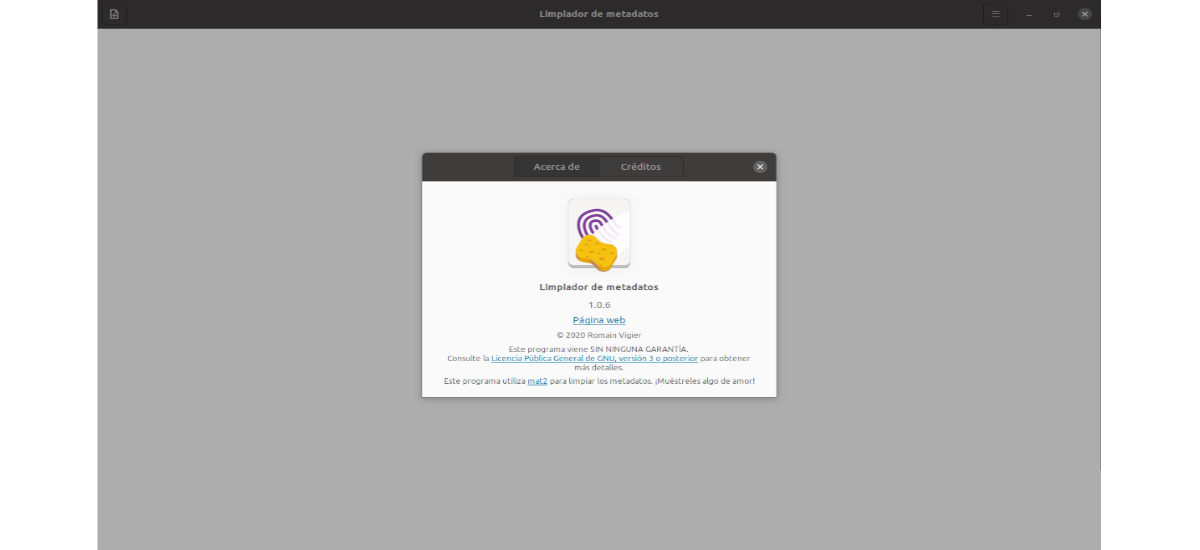
No próximo artigo, daremos uma olhada em um programa chamado Metadata Cleaner. Esta aplicação permitirá que os usuários removam todos os metadados que podem ser encontrados nos arquivos que podemos querer compartilhar. Por isso, esta ferramenta se destina a quem se preocupa com sua privacidade e não gosta da ideia de que circulem arquivos de imagem ou vídeo que possam conter informações confidenciais. Nos bastidores do programa, podemos descobrir que ele se baseia em mat2 para analisar e remover metadados.
Os metadados em um arquivo podem dizer muito sobre o usuário. Câmeras ou telefones celulares registram dados sobre quando uma foto foi tirada e qual câmera foi usada para fazer isso. Os aplicativos do Office adicionam automaticamente informações sobre o autor e a empresa a documentos e planilhas, e você pode não achar agradável compartilhar essas informações. Esta ferramenta permitirá que os usuários vejam os metadados de nossos arquivos e se livrem deles, tanto quanto possível.
Instale o Metadata Cleaner no Ubuntu
Os desenvolvedores deste software preferem usar Flatpak como um método de distribuição em Gnu / Linux. Isto é porque Flatpak permite que este programa funcione em qualquer sistema operacional Gnu / Linux que suporte esta tecnologia, sem trabalho adicional para desenvolvedores.
Como eu disse, este programa para Ubuntu pode ser instalado por meio de seu pacote Flatpak correspondente. Se você usa o Ubuntu 20.04 e ainda não tem essa tecnologia habilitada em seu sistema, pode continuar a guia que um colega escreveu neste blog há algum tempo para consertar.
Quando você pode instalar pacotes Flatpak, e você tem o armazenamento de aplicativos Flathub configurado e pronto para usar, resta apenas abrir um terminal (Ctrl + Alt + T) e executar o seguinte comando de instalação:
flatpak install flathub fr.romainvigier.MetadataCleaner
Após o término da instalação, é possível abra o Metadata Cleaner procurando seu lançador no menu de aplicativos. Você também pode começar a executar o seguinte comando:
flatpak run fr.romainvigier.MetadataCleaner
Desinstalar
Pára remova este aplicativo de nosso sistema, só é necessário abrir um terminal (Ctrl + Alt + T) e executar o comando:
flatpak uninstall fr.romainvigier.MetadataCleaner
Uma rápida olhada no Metadata Cleaner
Assim que o aplicativo estiver em execução em nosso computador, só precisaremos fazer o seguinte para limpar os metadados de nossos arquivos:
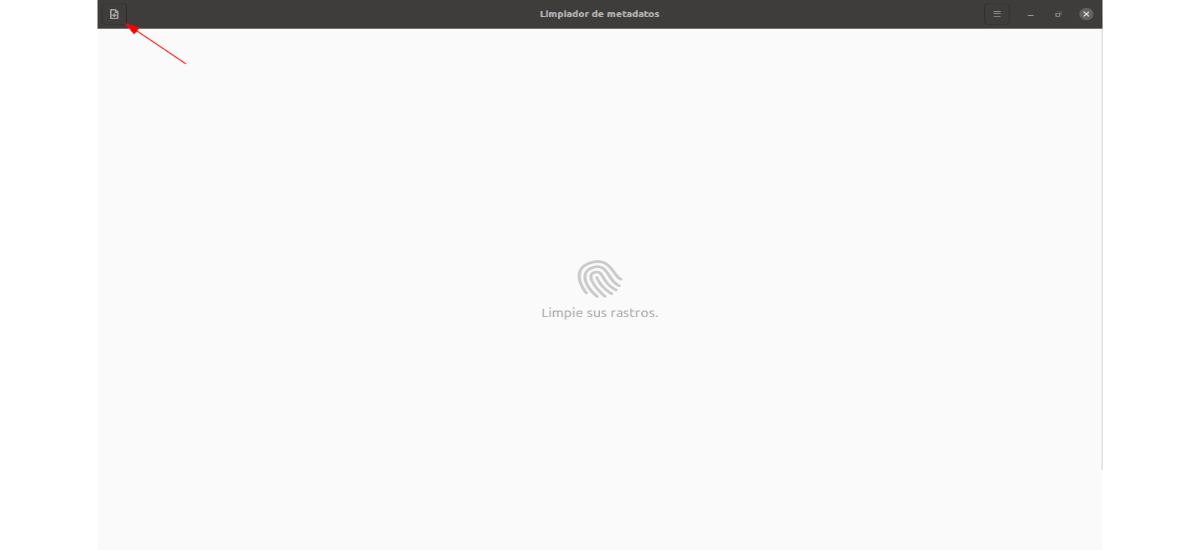
Na interface do usuário do aplicativo Metadata Cleaner, teremos que procure o botão "Adicionar arquivos", que está localizado no canto superior esquerdo do aplicativo e clique aqui. Ao clicar neste botão, uma janela do navegador de arquivos aparecerá na tela.
Usando este explorador de arquivos, você pode encontre as imagens, arquivos de vídeo, documentos, etc., para os quais você precisa limpar os metadados. Você pode adicionar todos os arquivos que desejar, sem ter que executar o programa arquivo por arquivo.
Depois de adicionar todos os arquivos que queremos limpar no aplicativo, Veremos a lista de arquivos seguidos de ícones de impressão digital. Se você clicar nesses ícones, poderá ver os metadados para confirmar que temos interesse em removê-los.
Quando tivermos certeza de que queremos remover os metadados dos arquivos, só teremos que pressione o botão que diz “limpo", localizado na parte inferior direita da tela. Isso iniciará o processo de limpeza.
Quando o programa terminar, veremos a mensagem «Feito!"No canto inferior esquerdo. Então teremos que procure o botão "salvar". Quando clicamos, as alterações nos arquivos serão salvas e teremos limpo com sucesso os metadados de nossos arquivos.
Esta ferramenta avisa que não há uma maneira confiável de detectar todos os metadados possíveis para formatos de arquivo complexos. Embora o programa faça o possível para remover todos os metadados encontrados nos arquivos.
Para obter mais informações sobre este programa, os usuários podem consulte o repositório no Gitlab projeto.
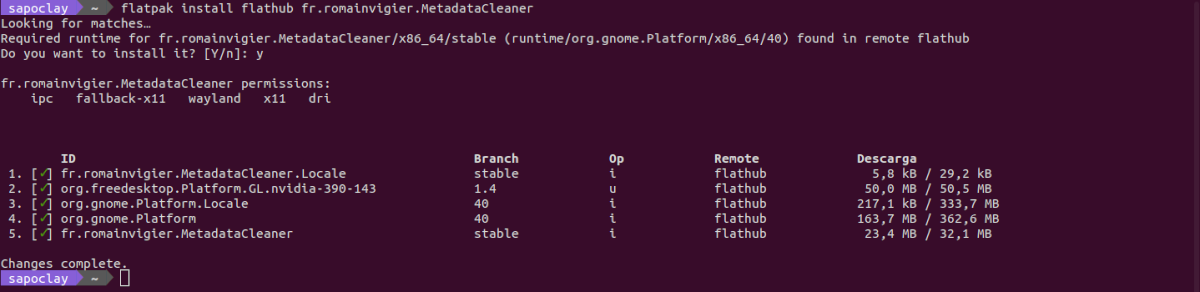


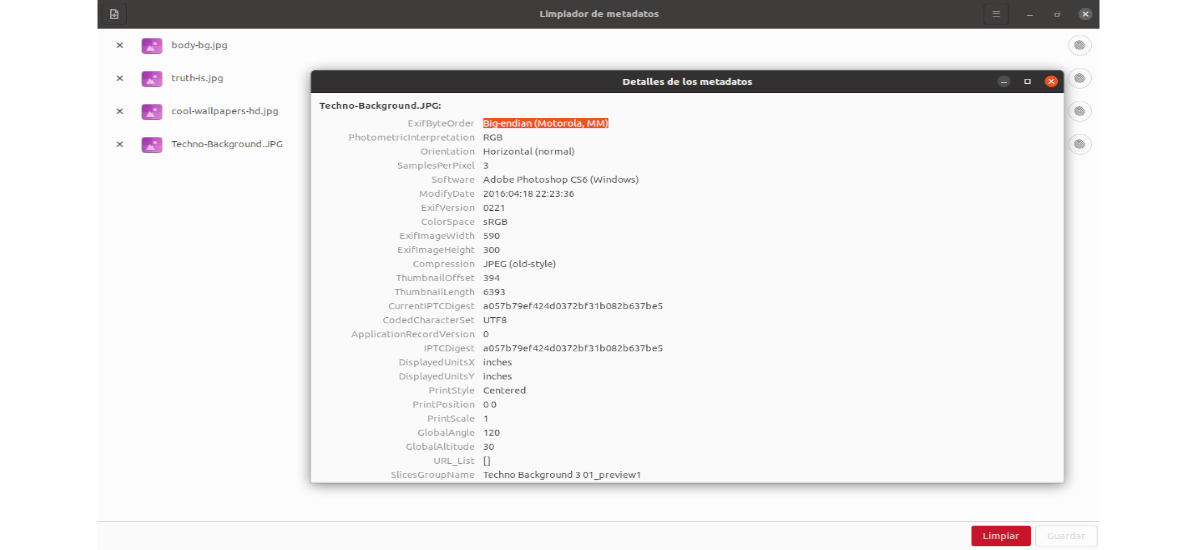
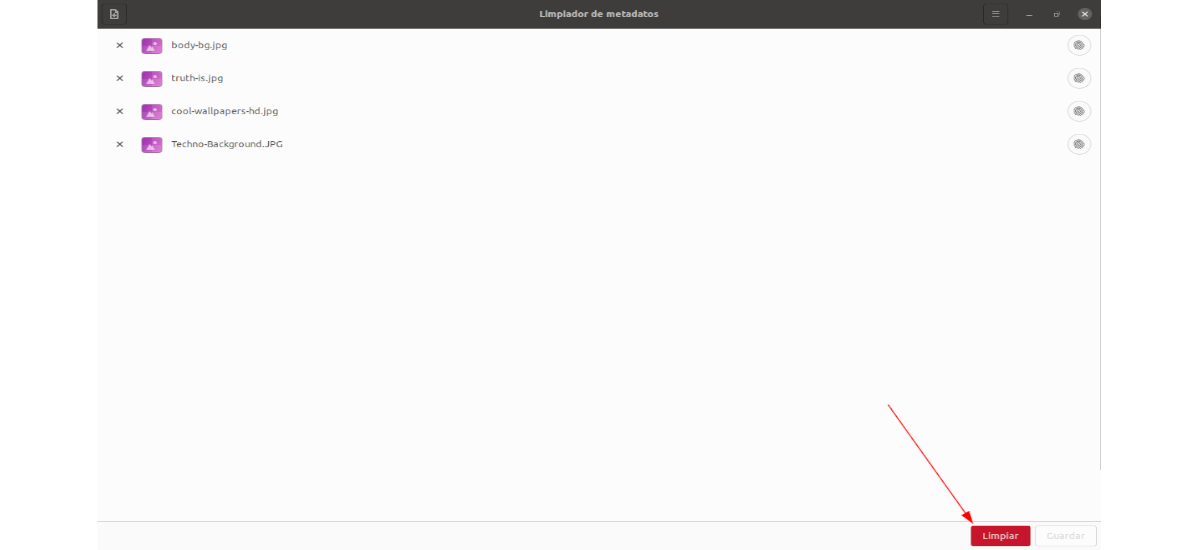
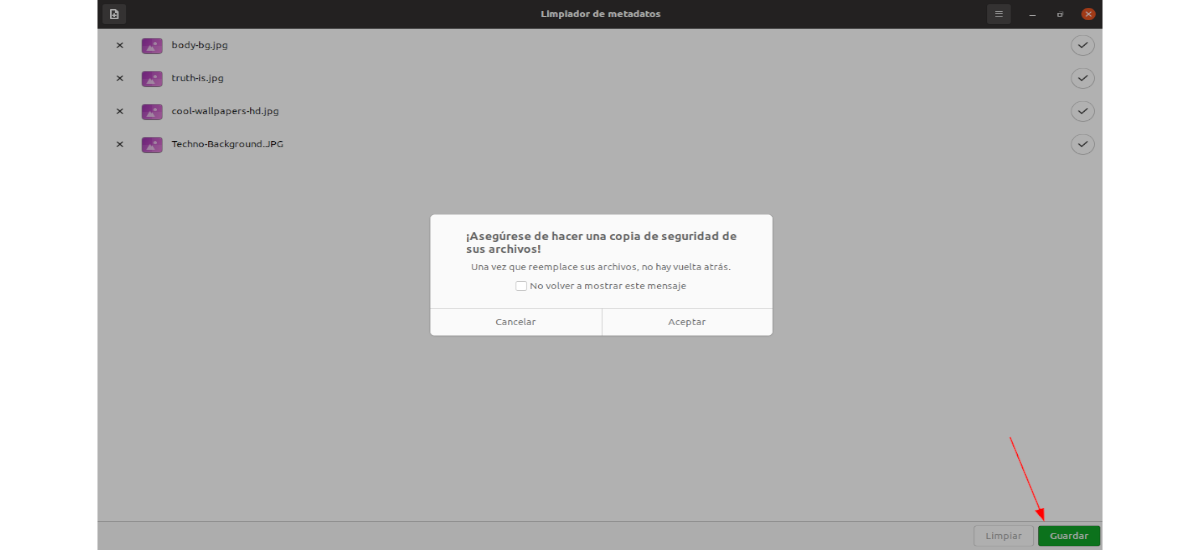
E quais são os formatos de arquivo complexos?